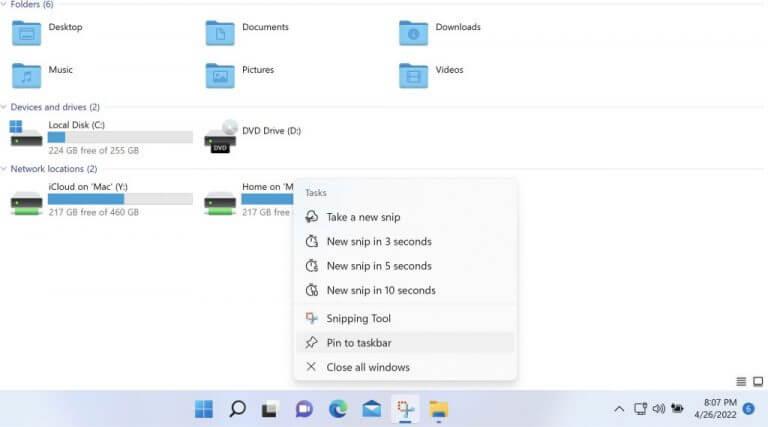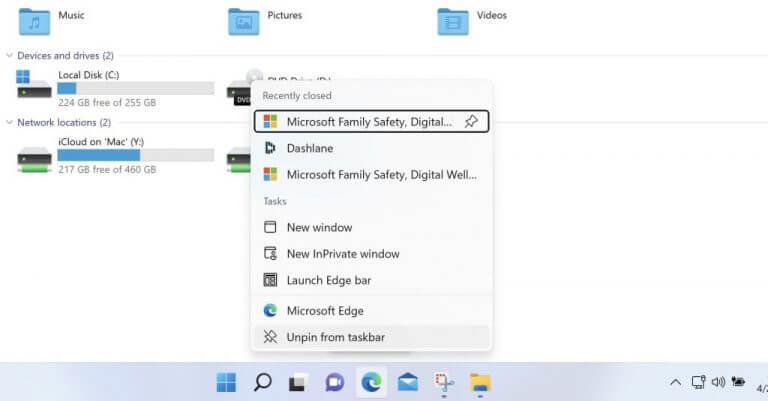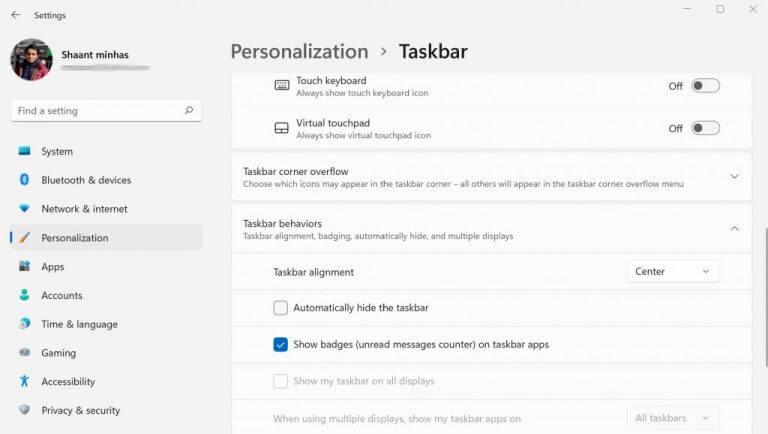Už je to nějaký čas, co se Windows 11 dostal do hlavního proudu. A spolu s ním přišla řada změn oproti jeho předchůdci, Windows 10.
Přestože existuje nespočet vylepšení, Windows 11 byl oslavován jako pokračování Windows 10 s vylepšením vzhledu. Důkazem toho je nová nabídka Start a hlavní panel, který byl ve výchozím nastavení vycentrován. V novém Windows 11 je mnoho dalších efektů, včetně průhlednosti, animací po kliknutí a tak dále, díky kterým je radost používat.
Pro mnoho lidí však nový hlavní panel testem neprojde. Naštěstí není třeba řešit. Hlavní panel Windows 11 si můžete přizpůsobit mnoha způsoby. Projdeme si je postupně všechny.
Přizpůsobení hlavního panelu ve Windows 11
Zatímco nemůžete pohybovat hlavní panel do stran nebo nahoru ve vašem Windows 11 – což je pro mnoho uživatelů Windows velký problém – stále existuje spousta možností přizpůsobení, které uživatelé obvykle opomíjejí. Od připínání nových aplikací na hlavní panel až po přesouvání ikon, to vše zvládnete.
Začněme přidáváním nových aplikací.
1. Přidejte nové aplikace na hlavní panel
Pokud existují aplikace, které často používáte, proč je jednoduše nepřipnout na hlavní panel? Koneckonců, proč procházet obručemi spouštění aplikace, když ji můžete jednoduše spustit ze samotné obrazovky plochy.
Chcete-li aplikaci připnout na hlavní panel, musíte ji nejprve spustit. Když se aplikace spustí, bude dostupná na hlavním panelu. Klikněte pravým tlačítkem myši na ikonu a vyberte „Připnout na hlavní panel.“
Případně můžete stejného efektu dosáhnout také vyhledáním aplikace v nabídce Start. Zamiřte do Nabídka Start vyhledávacího pole, zadejte název aplikace a poté klikněte na nejlepší výsledek. Vybrat „Připnout na hlavní panel,“ a budete hotovi.
2. Zbavte se výchozích ikon
Stejně jako můžete přidat novou ikonu, není žádným překvapením, že vám Microsoft také umožňuje odebrat výchozí aplikace nebo jakoukoli aplikaci, kterou nechcete mít na hlavním panelu.
Jednoduše klikněte pravým tlačítkem myši v konkrétní aplikaci a vyberte Odepnout z hlavního panelu; a vaše aplikace bude odstraněna.
3. Zamíchejte pozice aplikace
Další funkcí, která se může hodit, je možnost pohybovat se v aplikacích. Jednoduše klikněte na aplikaci a přetáhněte ji, abyste změnili její místo. Když jej uvolníte, umístění jeho aplikace se změní.
4. Povolte funkci automatického skrytí
Když jej již nepotřebujete, můžete hlavní panel skrýt. A je to také docela přímá metoda. Rpravé kliknutí kdekoli ve vzhledu hlavního panelu a vyberte nastavení hlavního panelu.
Poté přejděte dolů na Chování hlavního panelu a vyberte Automaticky skrýt hlavní panel zaškrtávací políčko. Jakmile to uděláte, hlavní panel zmizí na pozadí. Chcete-li jej získat zpět, jednoduše stáhněte kurzor na hlavní panel a hlavní panel se znovu zobrazí.
Existuje poměrně mnoho funkcí, které můžete vyladit z nastavení hlavního panelu. K dispozici je například správa přetečení hlavního panelu – funkce, která vám umožňuje vybrat ikony, které se zobrazí v rozích hlavního panelu.
Přizpůsobení hlavního panelu ve Windows 11
Nový hlavní panel ve Windows 11 mnohé zmátl. Vzhledem k tomu, že společnost Microsoft neustále vydává nové aktualizace, bude vzrušující sledovat, co je připraveno pro hlavní panel a další funkce. Mezitím však můžeme s jistotou přijmout opatření a okořenit věci přizpůsobením hlavního panelu.
FAQ
Jak přizpůsobit pluginy WordPress?
Jedním z nejlepších způsobů, jak přizpůsobit plugin WordPress, je najmout vývojáře pluginu. V adresáři WordPress je uvedeno mnoho vývojářů pluginů. Můžete je kontaktovat a spolupracovat se světovými vývojáři WordPress. Je docela snadné najít vývojáře pluginů WordPress.
Jak přizpůsobit oblečení?
Jak přizpůsobit oblečení Metoda 1 ze 4: Přidání ozdob. Vytvořte výšivku pomocí jehly a nitě. Šijte své vlastní výtvory nebo návrhy… Metoda 2 ze 4: Transformace starého oblečení. Zkraťte si šaty, košili nebo kalhoty. Proměňte maxi nebo středně dlouhé šaty na… Metoda 3 ze 4: Vytváření …
Jaké jsou snadné kroky při výrobě vlastních košil?
Jaké jsou snadné kroky při výrobě vlastních košil? Odříznutí výstřihu nebo trička na ramenou jsou super snadné a opravdu cool. Kravatování trička může vytvořit jedinečné stylové vzory. Dík! Můžete použít běžnou barvu nebo musíte použít barvu na textil? Ne, nemůžete použít běžnou barvu, protože se může při mytí opotřebovat.
Jak si upravit vlastní oblečení?
Vyberte si své oblíbené položky oblečení, které si přizpůsobíte. Přidejte své návrhy na trička, mikiny s kapucí, šaty a další. Můžete použít ladící designové motivy nebo sezónní předměty, abyste svou kolekci oblečení sjednotili. Nebo můžete kombinovat designové barvy a styly jako umělecké vyjádření.
Co bych měl hledat při navrhování vlastního oblečení?
Nakonec chcete vytvořit styly, o kterých víte, že se budou prodávat. Ať už navrhujete své vlastní legíny, trička, džíny, mikiny s kapucí, košile, šaty, bundy, plavky, ponožky, boty atd., chcete se ujistit, že váš design vynikne a bude mít ten faktor. .
Jak založím vlastní oděvní řadu?
Jak založím vlastní oděvní řadu? Vyberte si své oblíbené položky oblečení, které si přizpůsobíte. Přidejte své návrhy na trička, mikiny s kapucí, šaty a další. Můžete použít ladící designové motivy nebo sezónní předměty, abyste svou kolekci oblečení sjednotili. Nebo můžete kombinovat designové barvy a styly jako umělecké vyjádření.
Jaké jsou některé kreativní způsoby, jak přizpůsobit své oblečení?
Existuje spousta kreativních a zábavných způsobů, jak upravit své oblečení, aby vypadalo jedinečně a reprezentovalo váš osobní styl. Máte-li zájem dodat některému oděvu pár šmrnců, můžete například použít barvy na textil k vytváření návrhů, našití záplat na bundy,…
Jak přizpůsobit přihlašovací stránku ve WordPressu bez kódovacích dovedností?
Tato nová metoda vám umožňuje přizpůsobit si přihlašovací stránku pomocí přizpůsobení motivů WordPress (nevyžadují se žádné znalosti kódování). Níže jsou uvedeny jednoduché kroky k přizpůsobení pluginů ve WordPressu.Krok (1) − Klikněte na Pluginy → Přidat nový. Krok (2) − Nainstalujte a aktivujte plugin Custom Login Page Customizer Plugin.
Jak mohu používat přizpůsobení WordPress?
V nabídce Vzhled klikněte na Přizpůsobit. Tím se spustí WordPress Customizer: I když bude tento nástroj vypadat jinak podle tématu, rozložení bude vždy stejné. Vaše možnosti přizpůsobení WordPressu budou vlevo a náhled vpravo. Pojďme si projít základní moduly přizpůsobení, které zde budete moci používat:
Jak přizpůsobit pluginy WordPress, aniž byste je hackovali?
Ale i bez nich stále existují dva další způsoby, jak můžete přizpůsobit plugin, které jsou lepší než jen hackování. Plugin, který chcete přizpůsobit, se integroval s WordPress registrací funkcí zpětného volání pro Core hooks. Můžete tedy jednoduše odstranit jejich zpětná volání a nahradit je svými.
Jak změnit funkčnost pluginu WordPress?
Pokud však potřebujete změnit nebo odebrat funkce z pluginu, existuje mnohem lepší způsob, než jej hacknout, a je to něco, co již znáte: háčky. Stejně jako WordPress poskytuje háčky, které umožňují pluginům jej přizpůsobit a rozšiřovat, samotné pluginy mohou poskytnout háčky, které umožňují jiným pluginům je přizpůsobit.